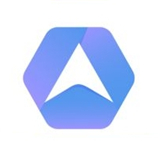ae制作翻页效果教程 After Effects怎么制作翻页动画
来源: 吾爱经验软件园 编辑:BT手游 更新:2018-09-18 16:04:48
怎么使用AE制作翻页效果?首先,我们首先需要制作翻页效果,然后绘制翻页效果,然后使用图层的三维功能在Y轴上设置其旋转度和K帧,以便获得翻页效果。 下面小编将分享详细的操作步骤供您参考。
ae制作翻页效果教程详细教程
1、首先启动AE软件,进入操作界面,CTRL + N,然后创建新的页面。每秒设置25帧,持续时间为2秒5帧。
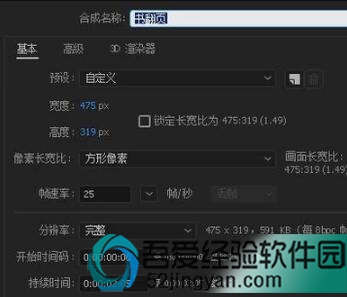
2、然后,创建一个新的实体图层;实体图层的背景颜色为浅绿色,名称设置为:背景。

画出书的封面:
3、创建一个新的形状图层并将其命名为“Book Cover”。
4、在书籍封面的图层上,调出矩形工具并将填充颜色设置为蓝色而不进行笔触。
5、然后,在合成窗口的中间绘制一个矩形。然后设置一个矩形来填充矩形。
6、选择矩形,单击效果组,然后向矩形添加投影。然后设置投影的参数。不透明度为30;柔软度为8;其余的都设置为0
7、然后调出笔工具,在书本封面下画另一个阴影。并将这个阴影放在书的封面层的下一层。
绘制翻页封面:
8、在书籍封面的位置画一个白色矩形并调整其大小。
9、接下来,在页面的图层中绘制一个带有矩形工具的长方形条。并充满了灰色。
10、然后,选择长方形条,添加转发器,执行复制命令,修改其参数,并使长方形条复制下来。
11、选择长方形栏,按CTRL + D,复制,并自动将其命名为“矩形2”
12、单击“矩形2”,然后在路径中减小位置的X轴方向的值,并将条向左移动。
13、选择“Book Page”图层,按CTRL + D,复制图层,并自动将其命名为“Book Page 2”
14、单击“Book Page 2”属性并删除“Rectangle 2”。然后将矩形1的大小减半。然后,向右移动以与下面的“书页”重合。
制作翻页动画:
15、选中“Book Page 2”并单击3D开关。
16、再次按下R按钮可调出旋转选项。然后,单击Y轴旋转左侧的代码表,其中K是一个框架。当然,首先要做的是将时间轴上的指针移动到1秒。
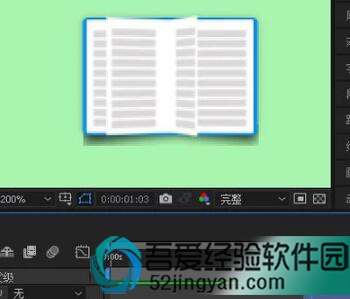
17、这里指针移动到1秒,然后旋转Y轴的参数设置为180,其中K再次成帧。
18、接下来,选择“Book Page 2”并按三次CTRL + D复制其他三个图层。依次自动命名:Book Page 3;书第4页;书第5页
19、再次转到时间轴,然后转到第3页;第4页;第5页;依次回到9帧。
20、然后,在这里,页面的小动画结束。我们按空格键预览动画效果。这样翻页效果就已经完成了。
欢迎玩家到【 】查看最新变态版手游攻略,只需要在百度输入【 】就可以浏览最新上线送满vip的变态手游攻略了,更多有关手游的攻略和资讯,敬请关注玩的好手游网!